麥克風在 Google Meet 中無法使用?嘗試這些常見的修復

發現解決 Google Meet 麥克風問題的有效方法,包括音頻設置、驅動程序更新等技巧。

Google 日曆是目前最受歡迎的日曆服務之一。它提供了日曆應用程式所期望的所有功能。然而,遺憾的是,它不提供新增生日的本機功能。但這並不意味著您不能在其中顯示生日。兩個隱藏功能可讓您將生日新增至 Google 日曆。讓我們來看看它們。
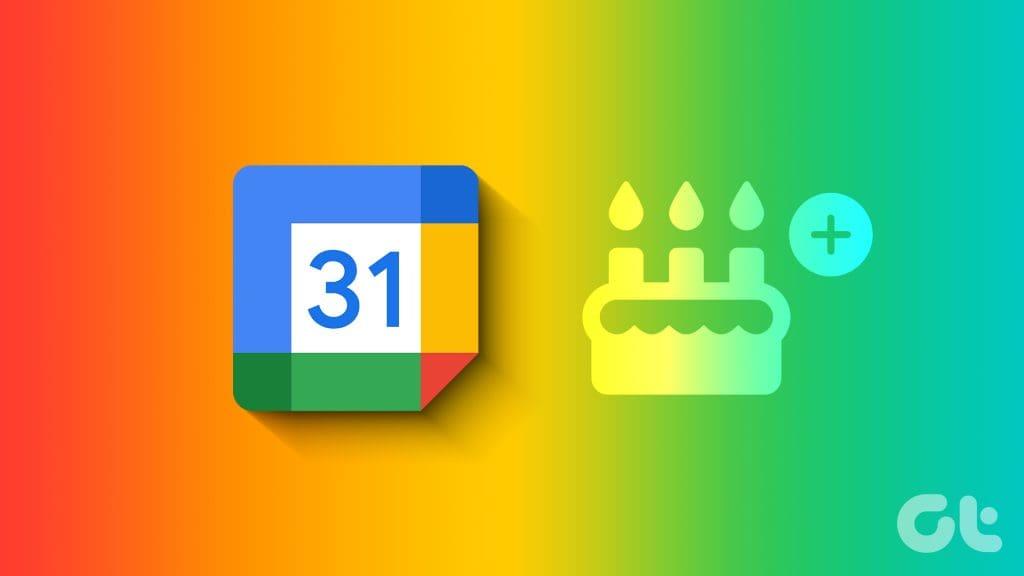
兩者都是官方方法,不需要下載任何第三方應用程式。在第一種方法中,您將使用 Google 通訊錄,在第二種方法中,您需要建立定期生日活動。讓我們詳細檢查一下這些方法。
Google 日曆不直接顯示生日。它從 Google 通訊錄同步或獲取生日。因此,在這種方法中,您需要新增儲存在Google通訊錄中的聯絡人的生日,並且在啟用其中的生日日曆後,該聯絡人的生日也會顯示在Google日曆上。
讓我們檢查一下逐步過程。由於該方法涉及兩件事,因此我們將步驟分為兩部分。
注意:您可以從任何裝置將生日新增至 Google 通訊錄,這些生日將顯示在您登入相同帳戶的其他裝置上。例如,如果您在 iPhone 上為 Google 聯絡人新增生日,它將自動反映在 Android 和網路上的 Google 聯絡人中。
步驟 1:在 Android 手機上開啟 Google 通訊錄應用程式。如果尚未安裝,請從 Play 商店下載並安裝。
步驟 2:點擊您要新增生日的聯絡人。如果聯絡人不存在,請點擊「聯絡人」標籤中的浮動 (+) 按鈕以建立新聯絡人。
步驟 3:點擊頂部的鉛筆(編輯)圖示。
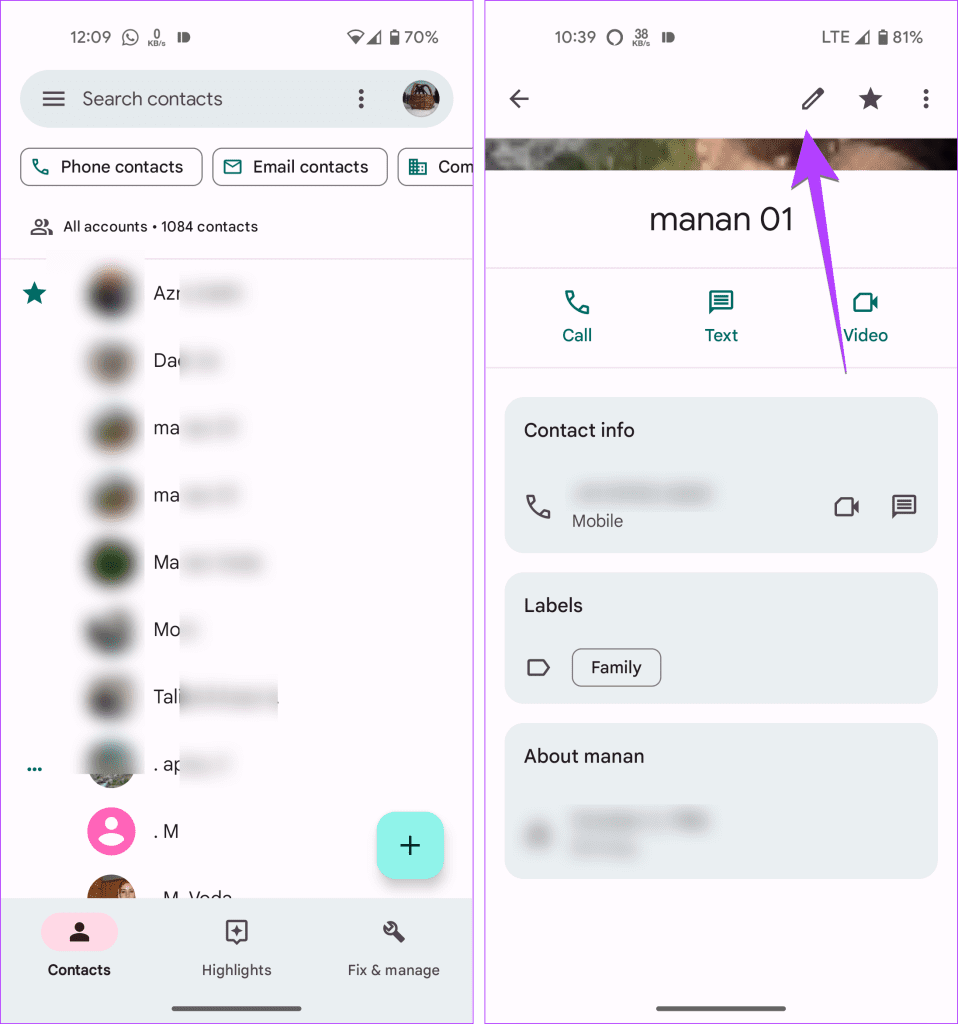
步驟 4:在聯絡人編輯畫面上向下捲動,然後點選重要日期方塊。
步驟5:輸入出生日期,然後點選「設定」。
提示:您甚至可以包含出生年份或將其關閉。
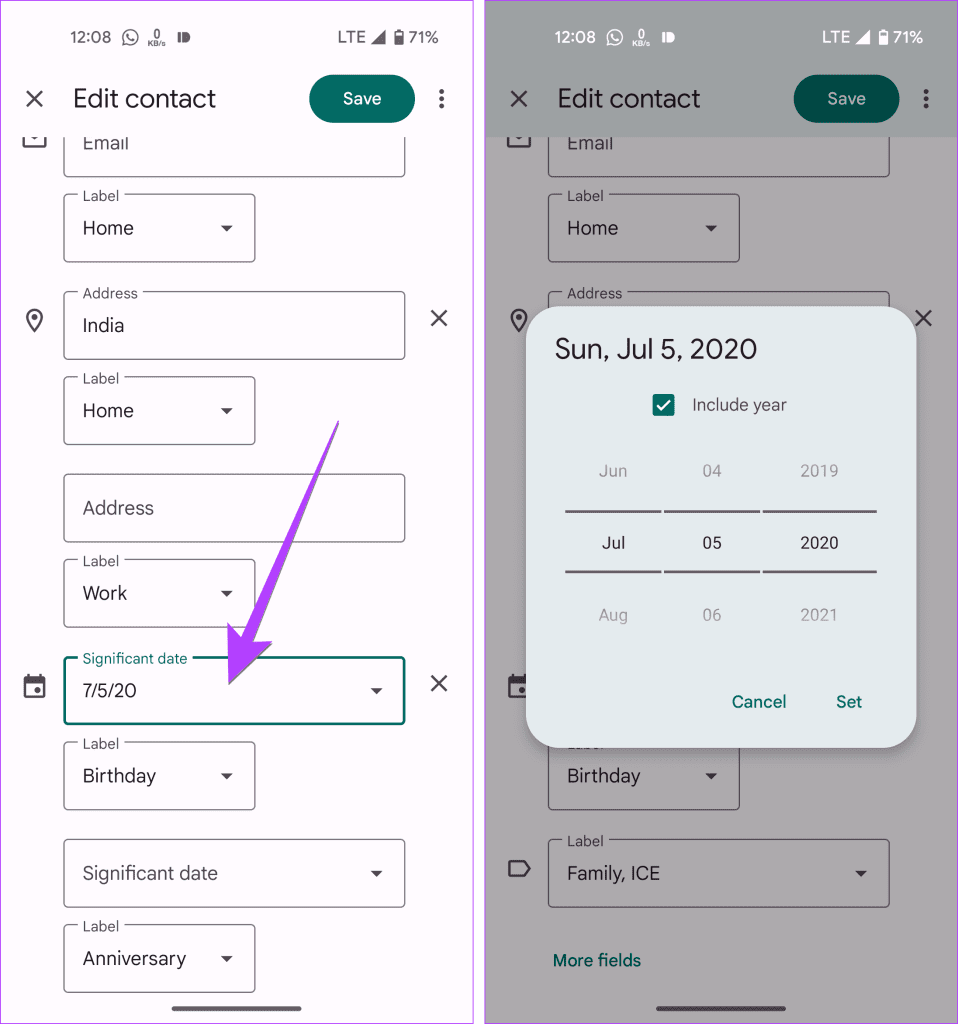
第 6 步:確保「標籤」文字方塊中顯示「生日」。如果它顯示其他內容,請點擊它並將其更改為生日。
第7步:點選「儲存」按鈕。
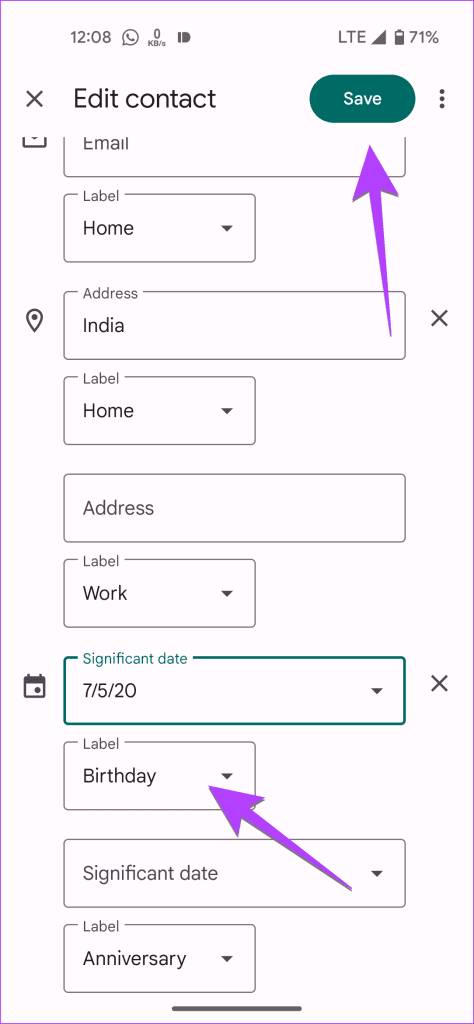
現在,重複這些步驟以新增其他聯絡人的生日。
提示:查看Google 通訊錄的最佳功能。
iPhone 上沒有 Google 聯絡人應用程式。因此,您需要使用網頁版 Google 通訊錄來新增生日,如下所示:
步驟 1:在 iPhone 上的瀏覽器中開啟 Google 通訊錄並登入您的 Google 帳戶。
步驟 2:點擊您要新增生日詳細資料的聯絡人。然後,點擊浮動的鉛筆(編輯)圖示。
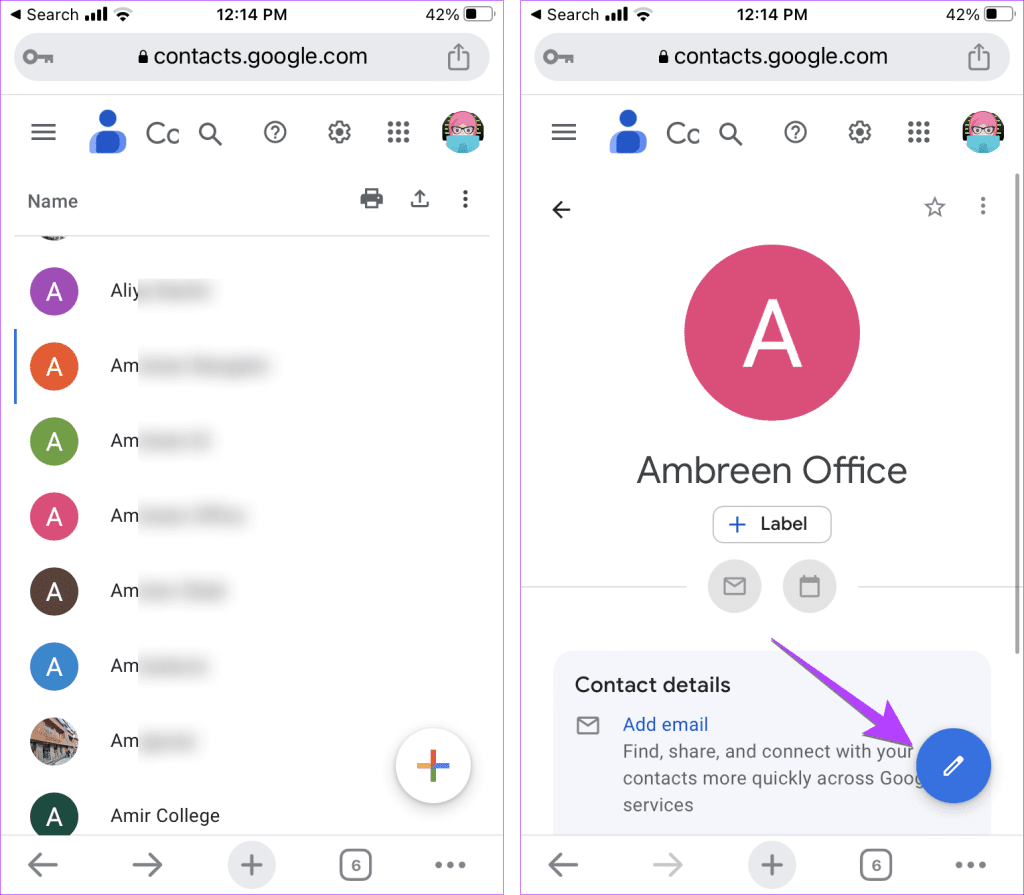
步驟 3:選擇生日欄位並輸入生日詳細資料。
第 4 步:點選「完成」。
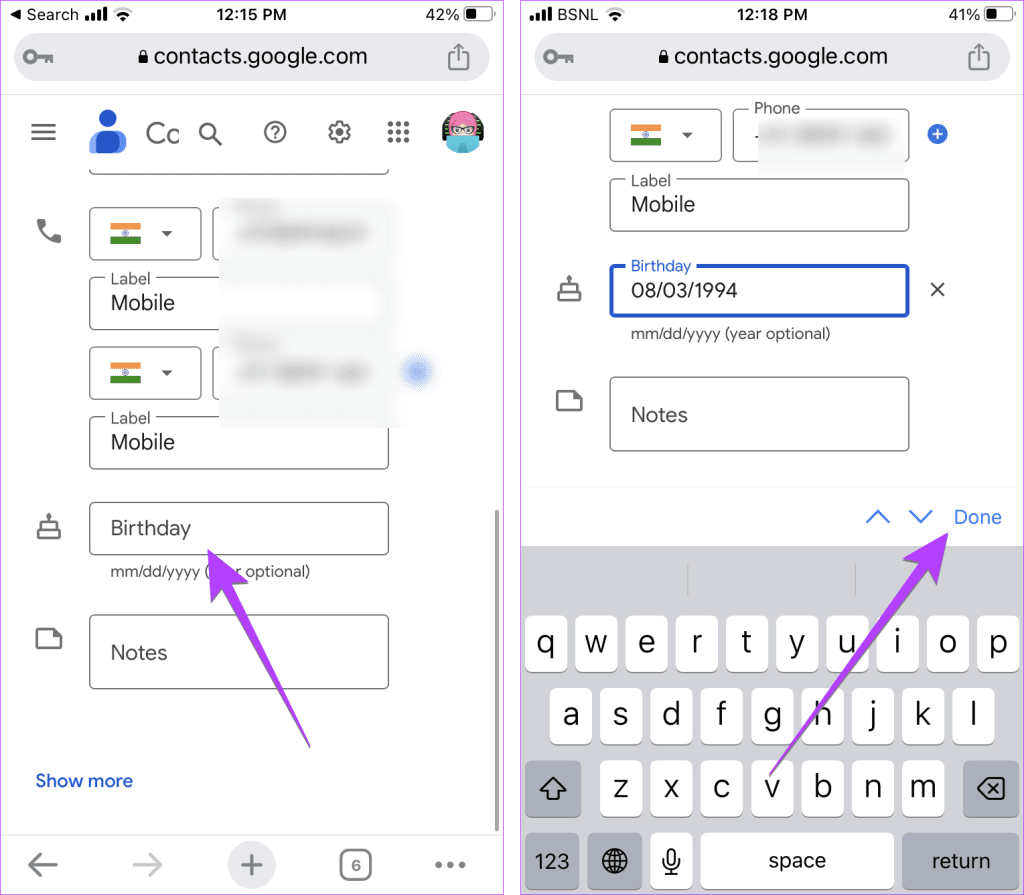
第 5 步:向上捲動並點擊「儲存」按鈕。
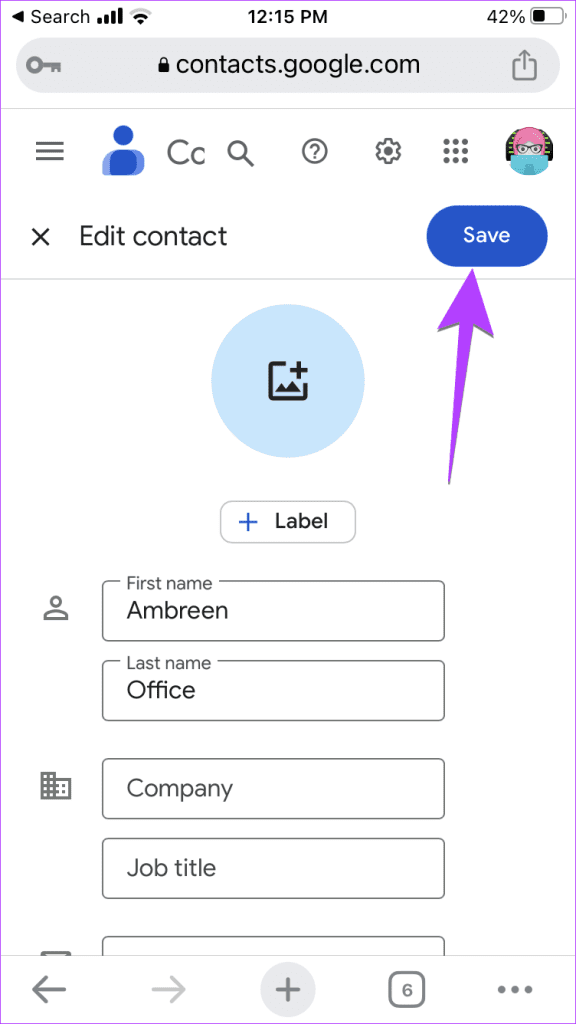
提示:了解iPhone 上的iCloud 和 Google 通訊錄之間的差異。
步驟 1:在電腦上的瀏覽器中開啟 Google 通訊錄網站並登入您的 Google 帳戶。
步驟 2:點選要新增生日的聯絡人。
步驟 3:點選編輯按鈕。
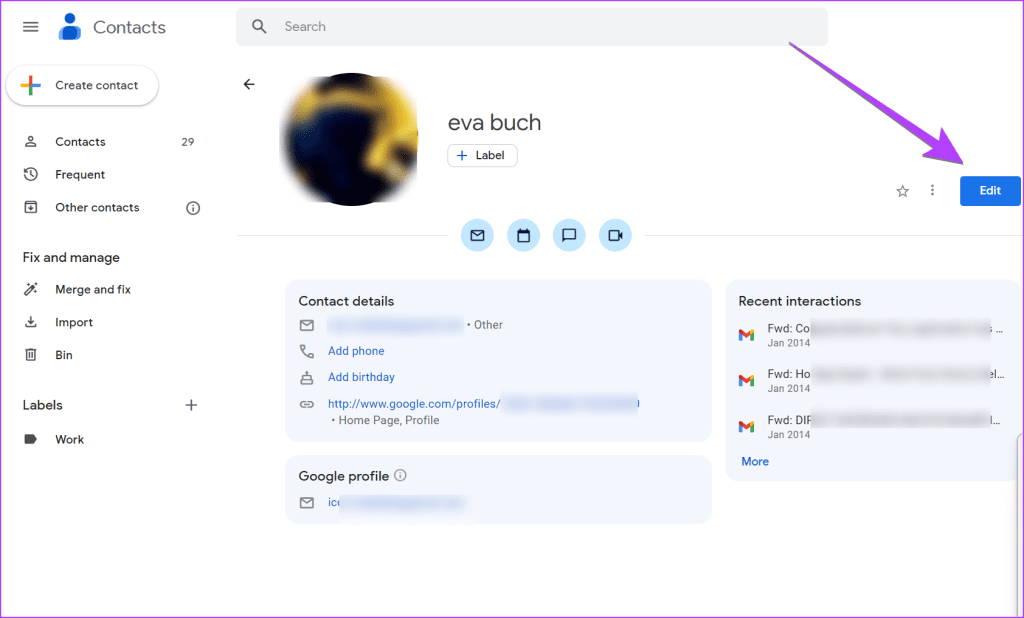
步驟4:在聯絡人編輯畫面上,點選生日文字方塊並依規定格式輸入生日。
步驟5:點選「儲存」按鈕儲存生日。
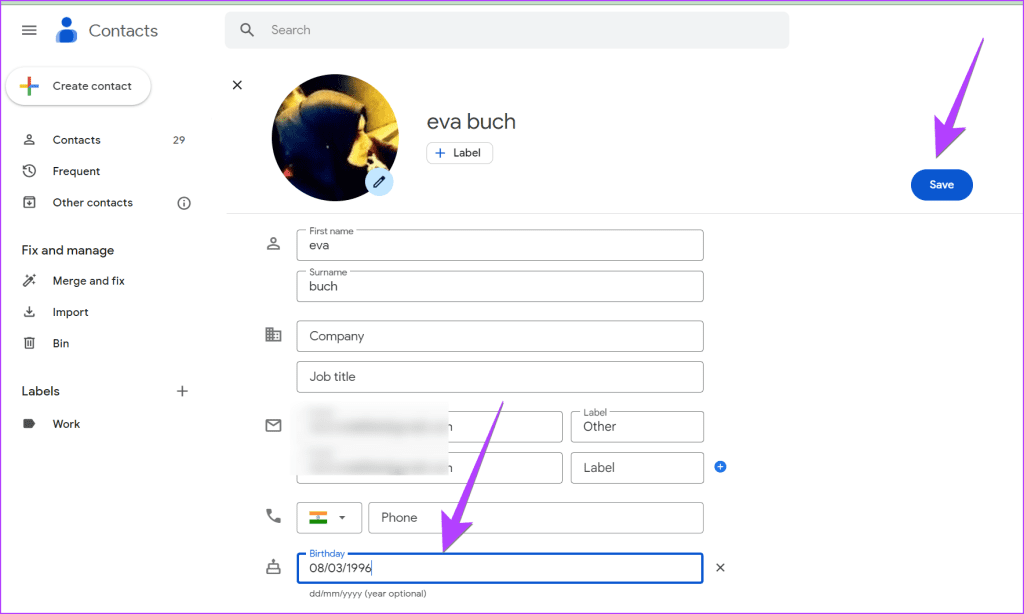
提示:了解如何從 Google 恢復已刪除的聯絡人。
在 Google 通訊錄中新增生日後,您需要在 Google 日曆中啟用生日日曆,以便 Google 通訊錄中的生日顯示在 Google 日曆上。
請依照以下步驟將生日新增至 iPhone 和 Android 上的 Google 日曆:
第 1 步:在 Android 或 iPhone 上開啟 Google 日曆應用程式。
第 2 步:點擊左上角的三欄圖標,然後前往「設定」。
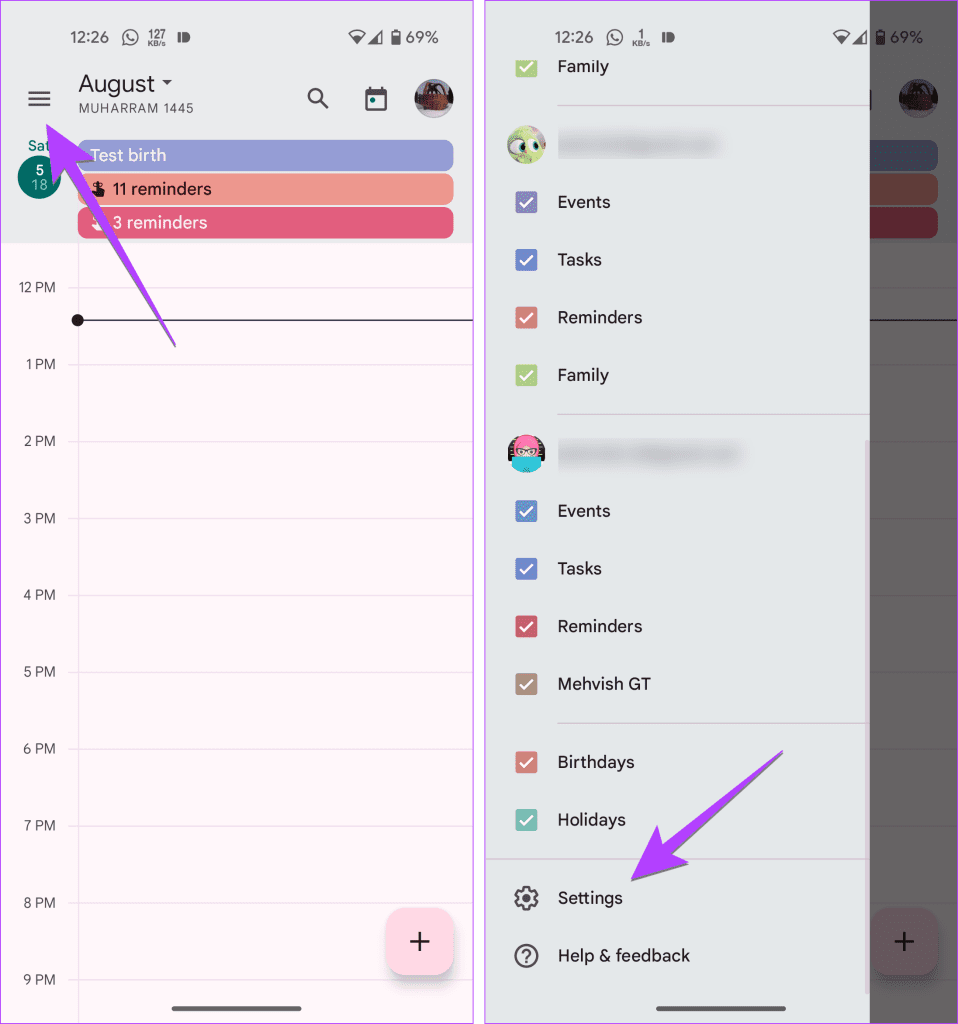
第 3 步:向下滾動並點擊生日。
步驟 4:啟用您想要在 Google 日曆中顯示生日的帳戶旁的開關。
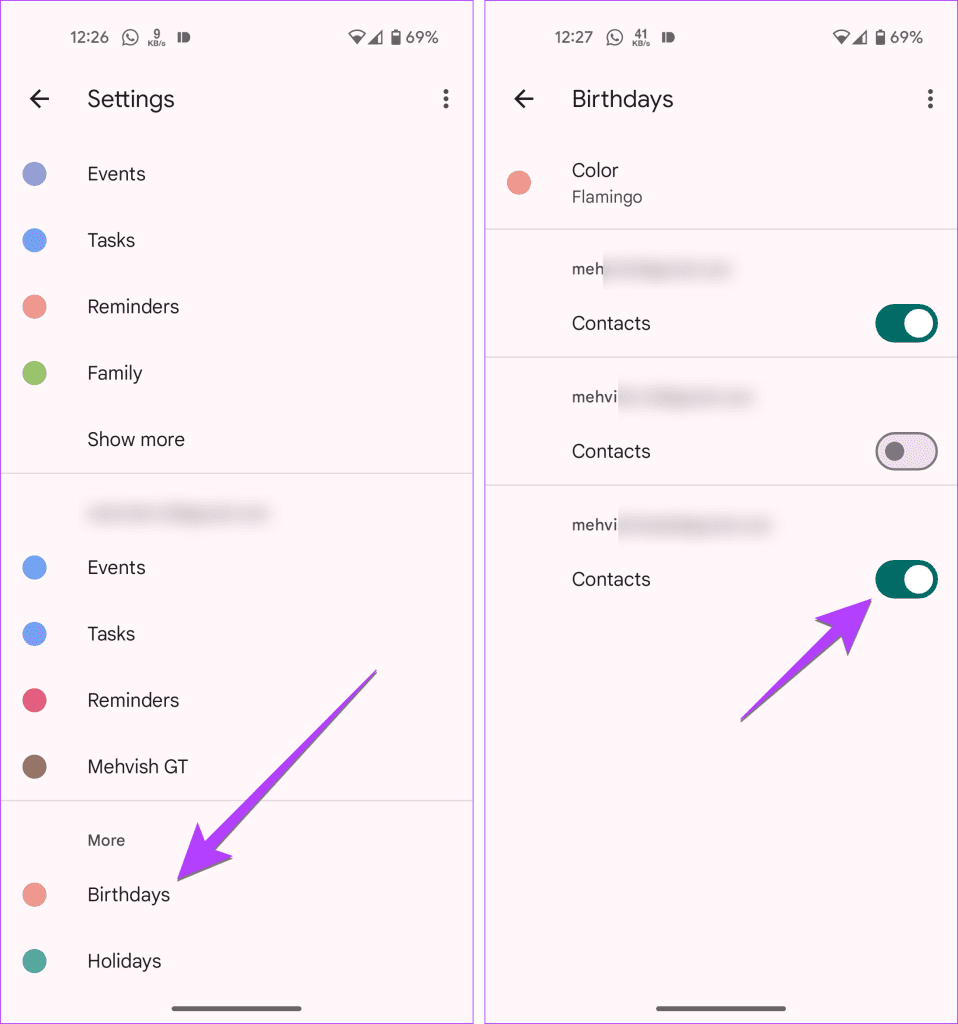
步驟 5:返回 Google 日曆應用程式主畫面,然後點擊三欄圖示。
第 6 步:向下捲動並點擊生日旁邊的方塊以啟用它。它將顯示一個複選標記。
如果已顯示複選標記,則生日日曆已啟用。
就是這樣。現在,Google 通訊錄中的生日將顯示在手機的 Google 日曆應用程式上。
提示:了解如何解決 Google 日曆不同步的問題
步驟 1:在電腦上開啟 Google 日曆並登入您的 Google 帳戶,您已在其中將生日新增至聯絡人。
步驟 2:勾選「我的行事曆」部分下「聯絡人」旁的核取方塊。如果「聯絡人」未顯示,請尋找「生日」並啟用它。
步驟 3:如果生日和聯絡人均未顯示,請點選其他日曆旁的 (+) 圖示。
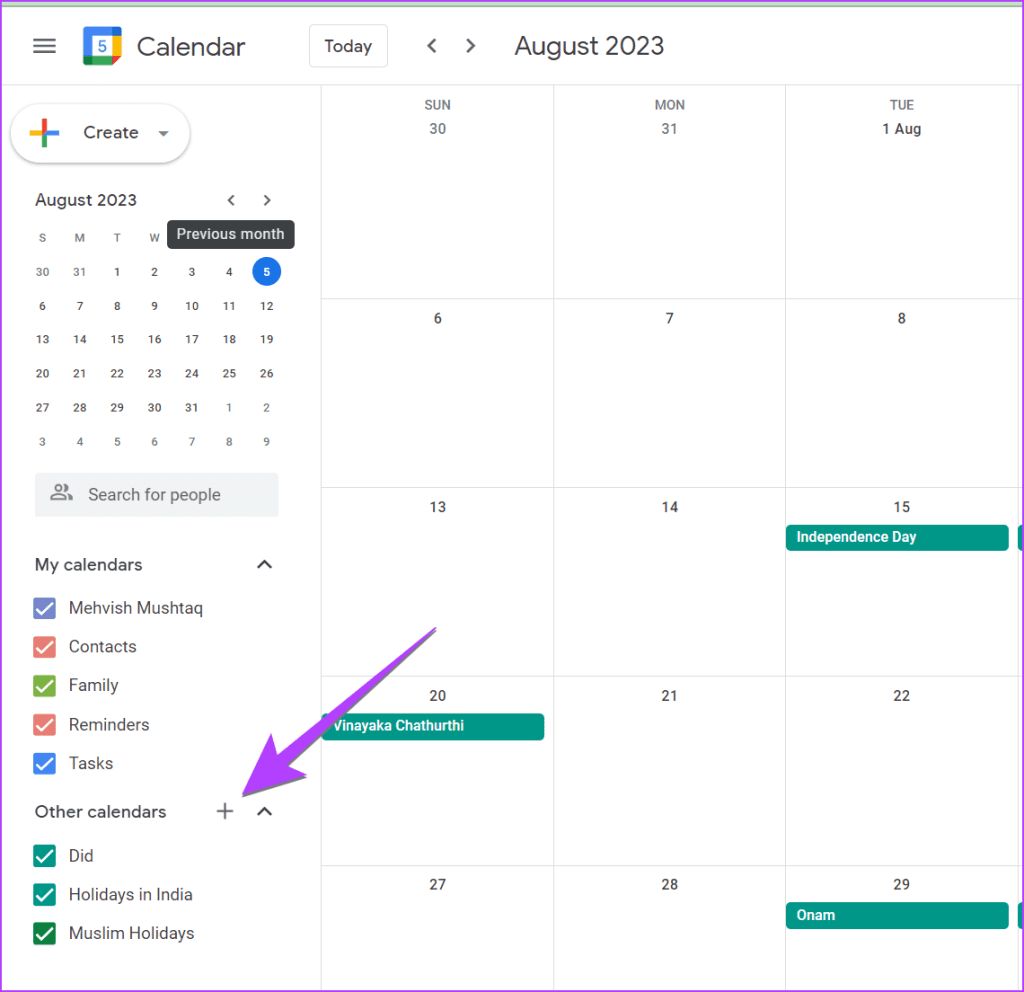
第 4 步:選擇「瀏覽感興趣的日曆」。
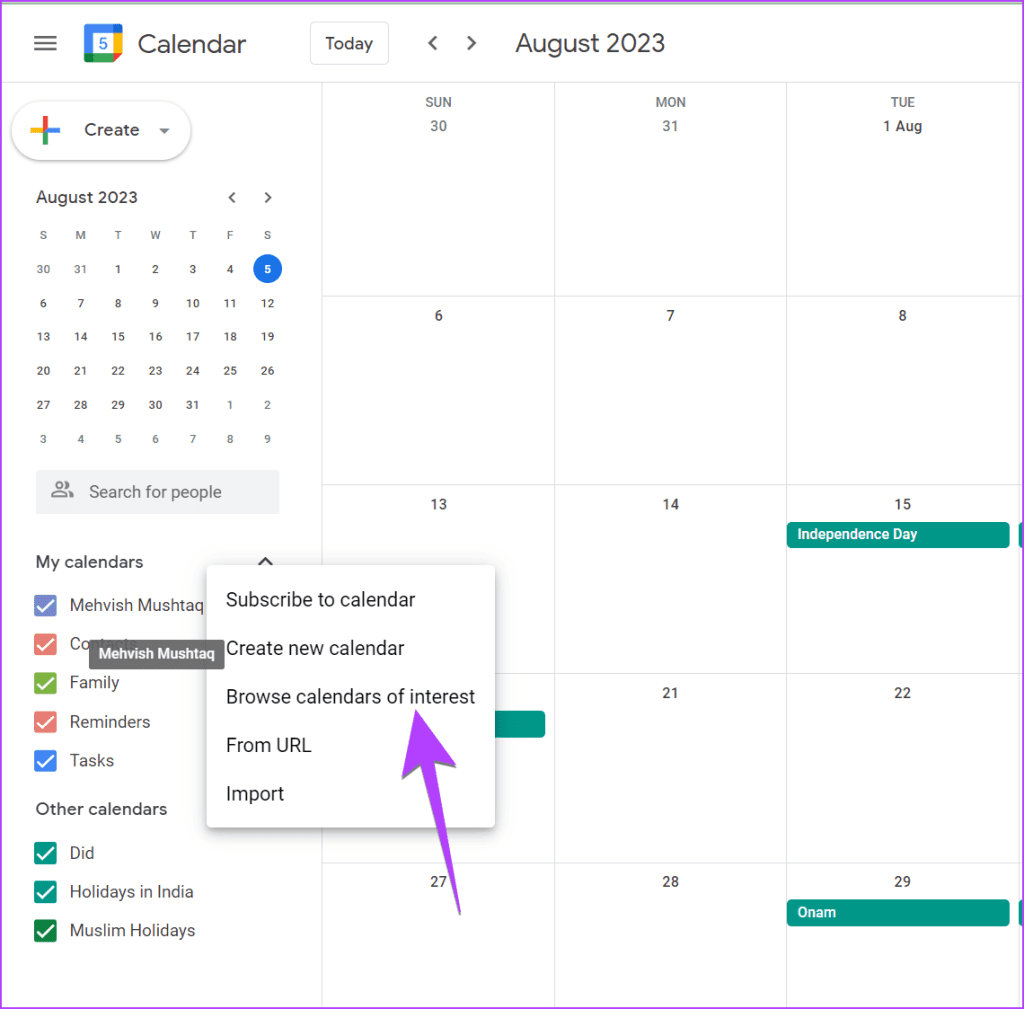
步驟 5:點擊「生日」下「您的聯絡人」旁邊的方塊,即可在 Google 日曆中顯示生日。
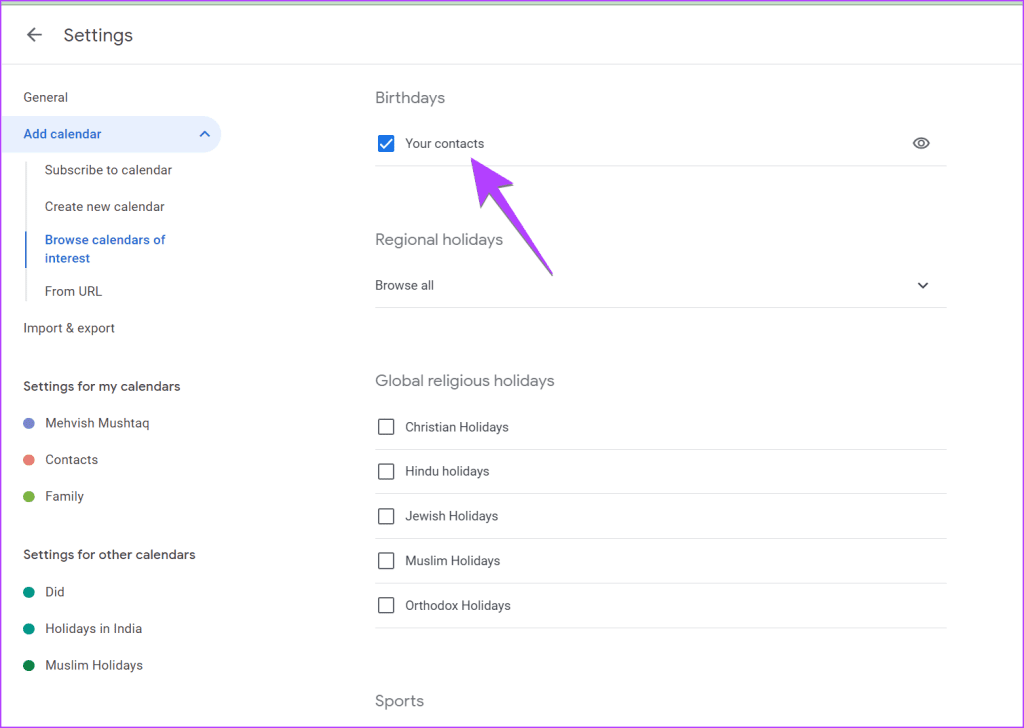
提示:了解如何在 Google 日曆中設定工作時間。
如果您想每年收到生日提醒,請在 Google 通訊錄應用程式中啟用生日通知。但是,這僅適用於 Android 手機。按著這些次序:
步驟 1:在 Android 手機上啟動 Google 通訊錄應用程式。
步驟 2:開啟聯絡人並點擊三點圖示。選擇新增生日通知。
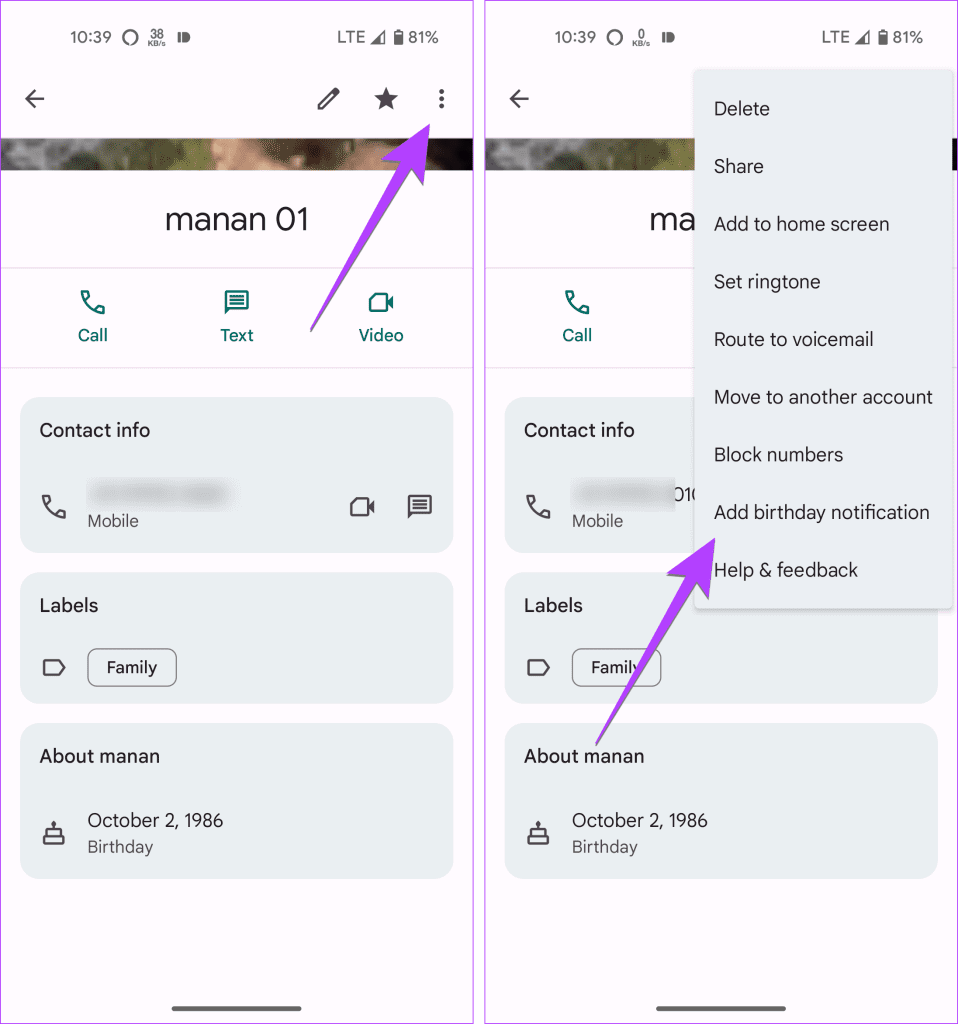
注意:您必須為每個聯絡人單獨啟用或停用通知。另外,重複這些步驟並點擊「關閉生日通知」以停用生日通知。
上述方法必然需要您先在 Google 通訊錄中新增生日。但是,如果此人未添加到您的聯絡人中,但您想在 Google 日曆中保存他們的生日,該怎麼辦?第一種方法是建立一個新聯絡人並僅向其中添加生日資訊。
另一種無需聯繫即可將生日添加到朋友和家人的 Google 日曆的方法是簡單地創建一個重複事件。基本上,您需要手動將生日新增至 Google 日曆,如下所示。
第 1 步:開啟手機上的 Google 日曆應用程式。
第 2 步:點擊底部的 (+) 按鈕並選擇事件。
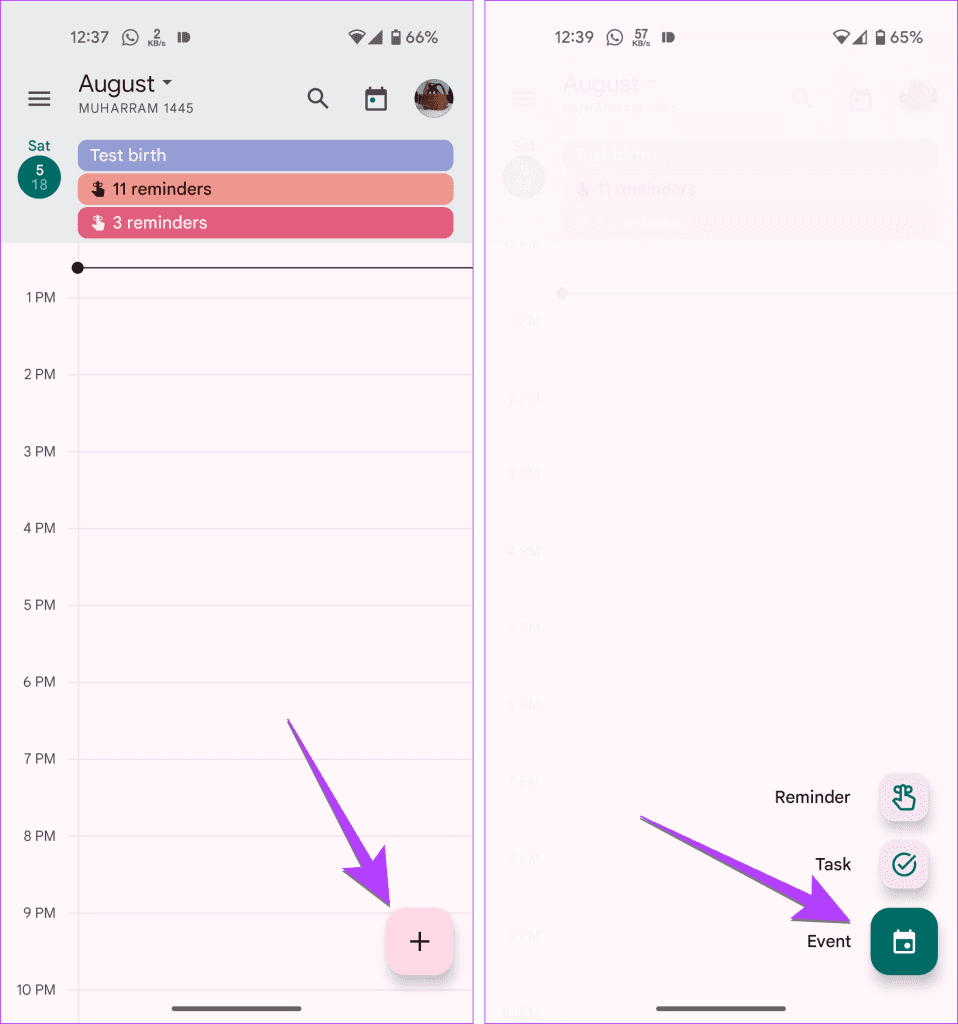
第 3 步:為您的生日活動命名。例如,Elyan 的生日。另外,啟用「全天」旁的切換開關。
步驟 4:點擊不重複並選擇每年。這會建立一個重複事件。
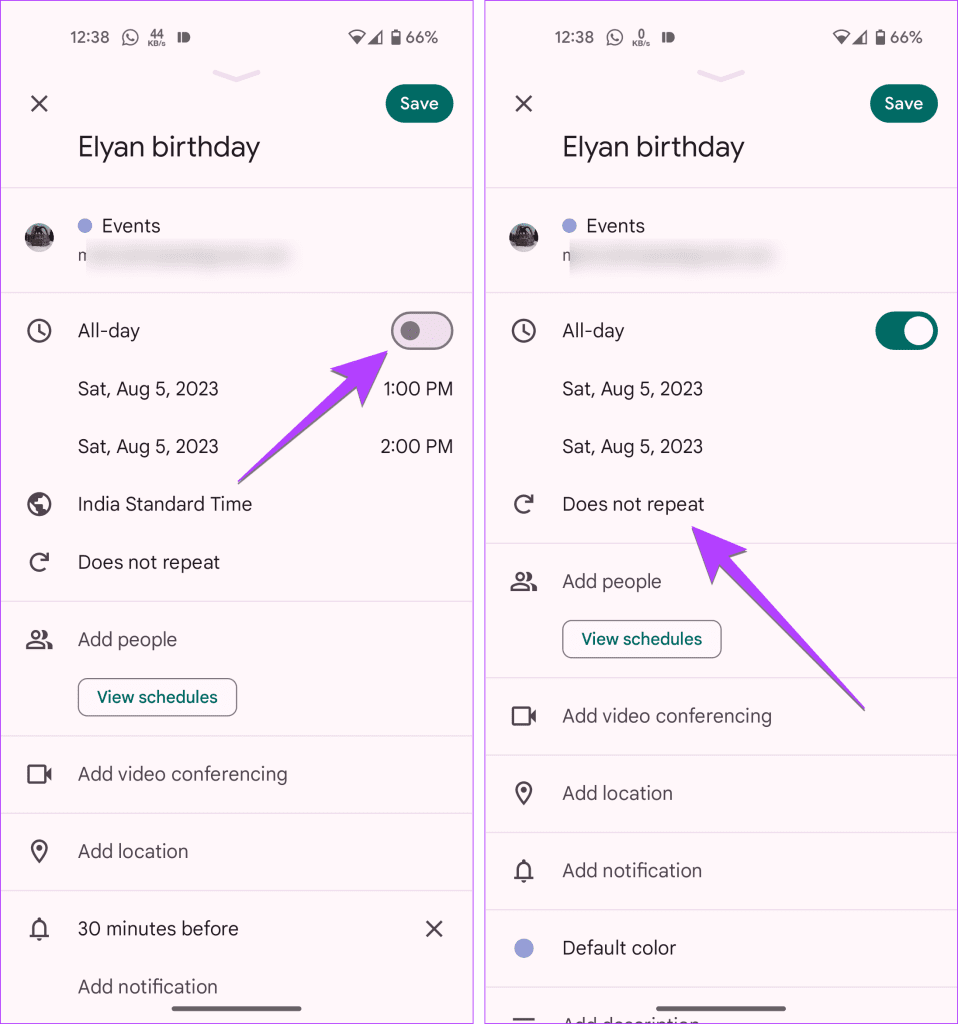
步驟 5:現在,如果您想在 Google 日曆中提醒您的生日,請向下捲動並點擊「新增通知」。
步驟 6:選擇您想要提醒的首選時間。
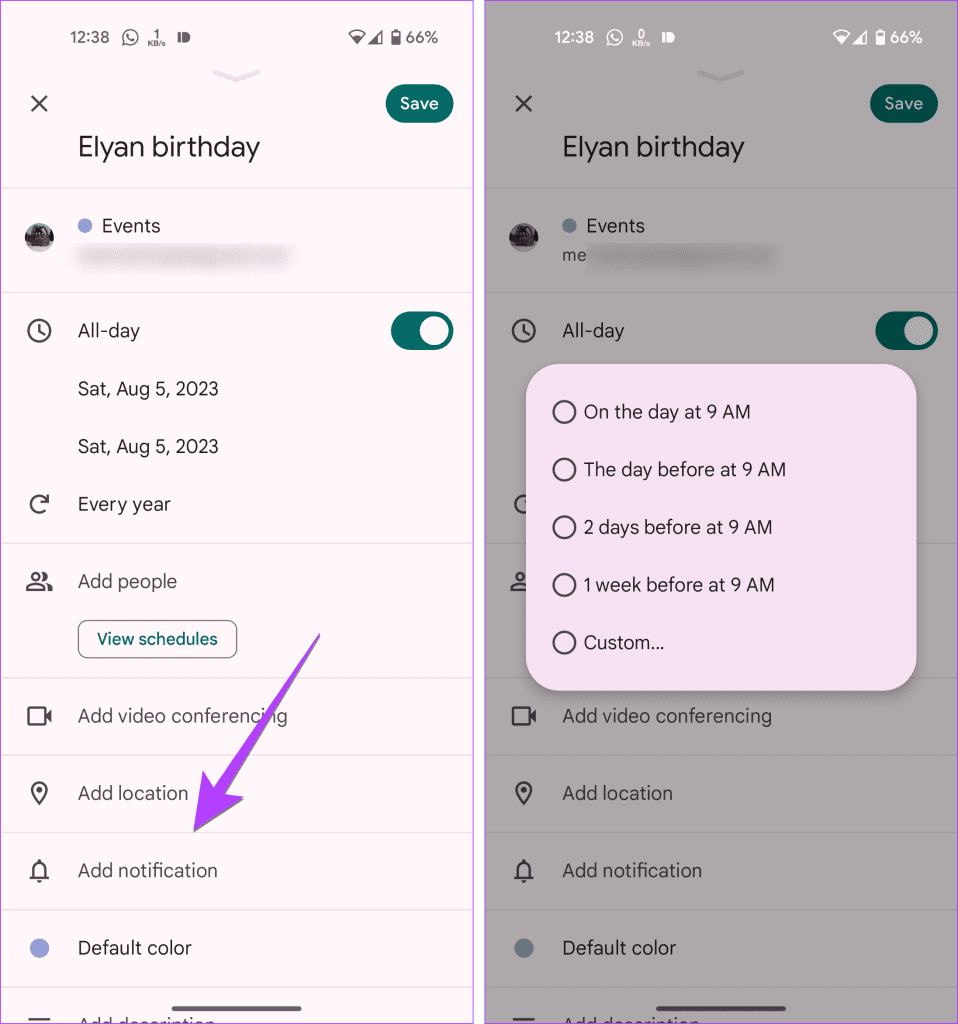
第 6 步:點選「儲存」按鈕。
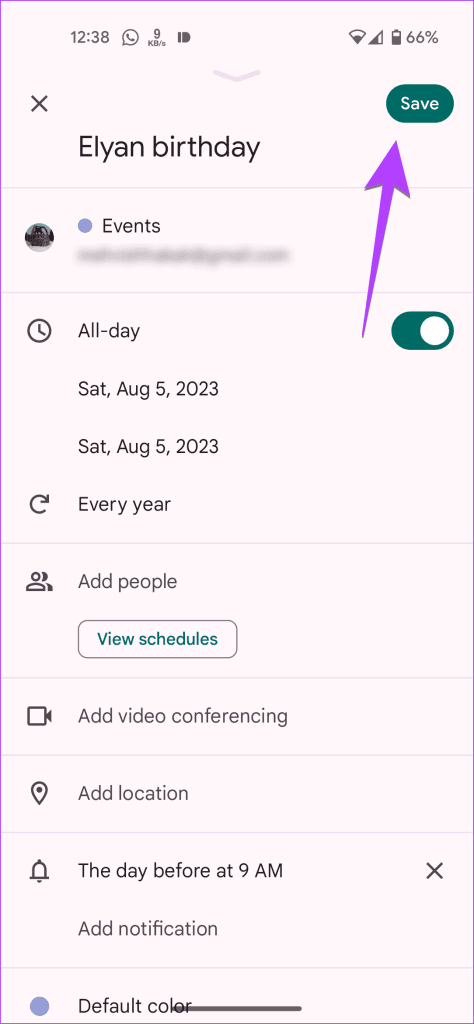
恭喜!您已成功將生日新增至 Google 日曆,而無需使用聯絡人。
注意:在一台裝置上建立的活動將同步到您登入相同 Google 帳戶的其他裝置。
步驟 1:在電腦上開啟 Google 日曆網站並登入您的帳戶。
步驟2:點選左上角的「建立」按鈕,然後選擇「事件」。
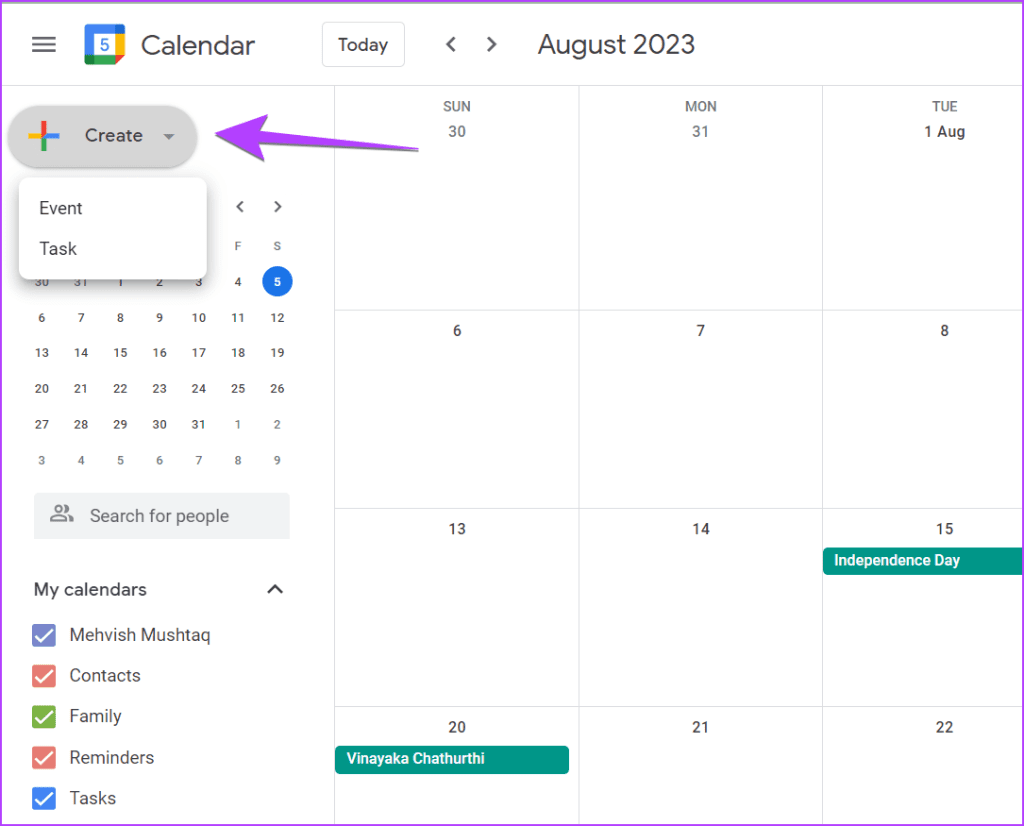
第 3 步:為您的生日活動新增標題。
步驟 4:按一下日期和時間字段,然後選取全天旁邊的方塊。
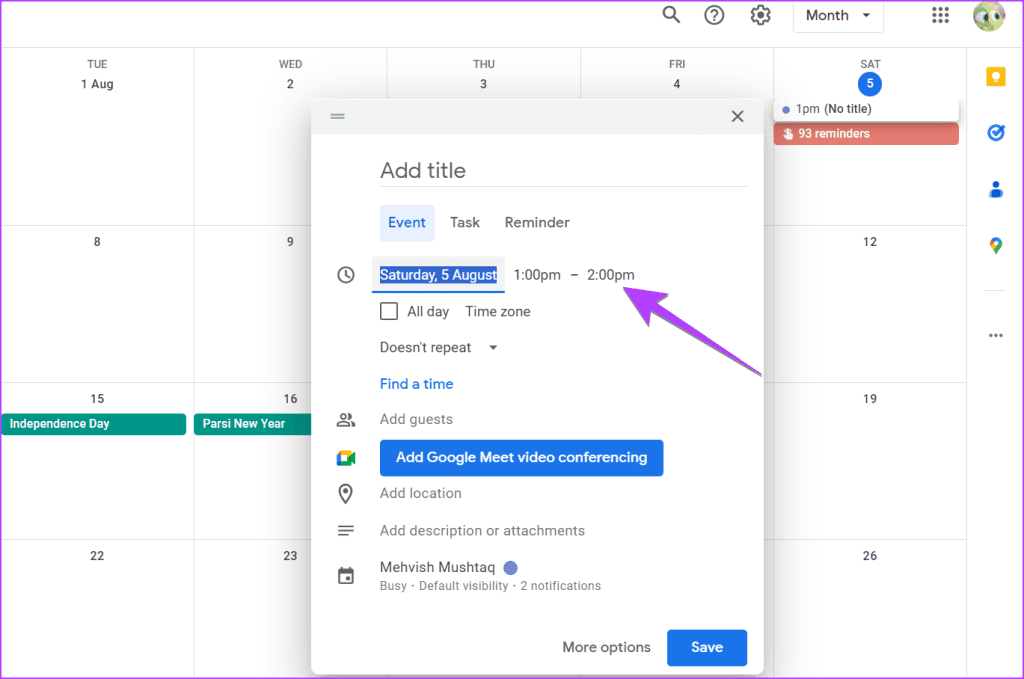
步驟 5:另外,按一下「不重複」並選擇「自訂」。
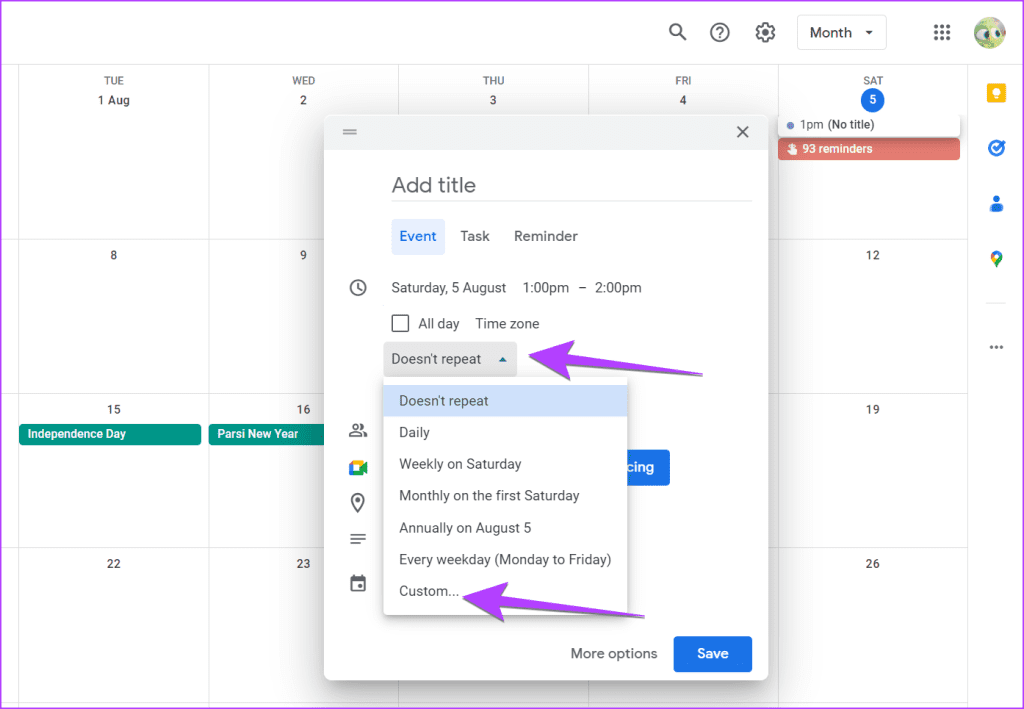
步驟6:點選「重複」旁邊的下拉框,分別選擇「1」和「年份」。確保顯示「每 1 年重複一次」。
步驟 7:此外,在“結束”下選擇“永不”,然後按一下“完成”。
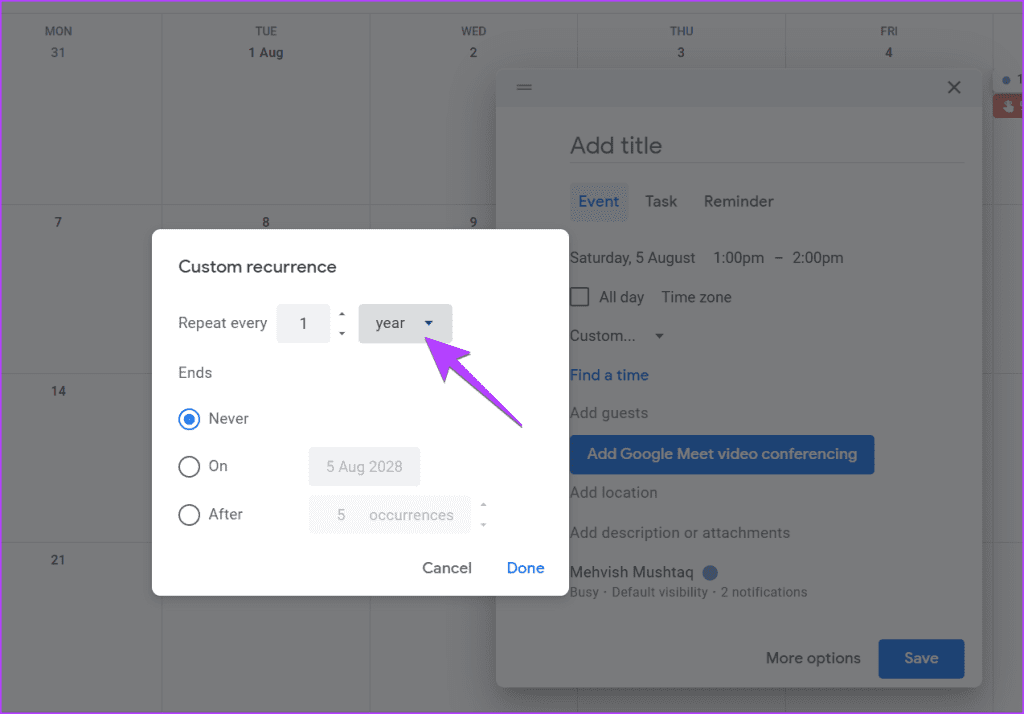
步驟 8:點選「更多選項」按鈕。
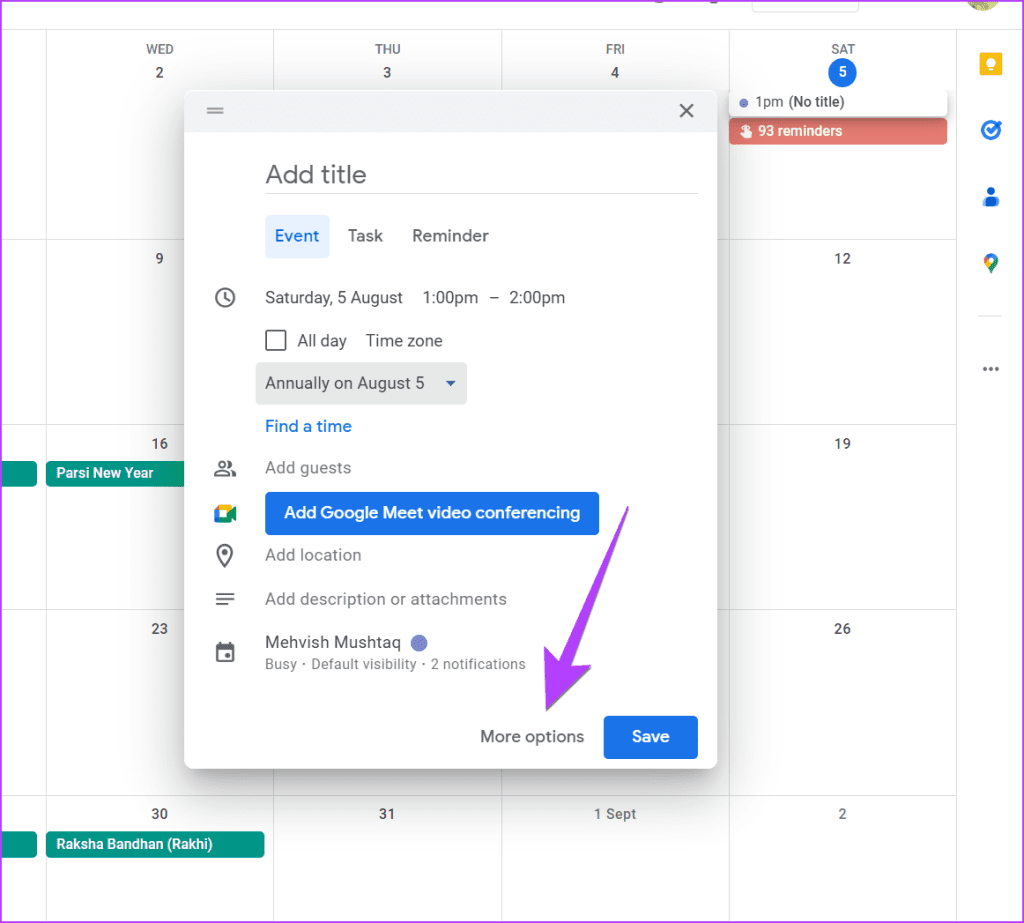
步驟9:如果您想每年提醒您生日活動,您可以在此處新增通知。最後,點擊“儲存”。
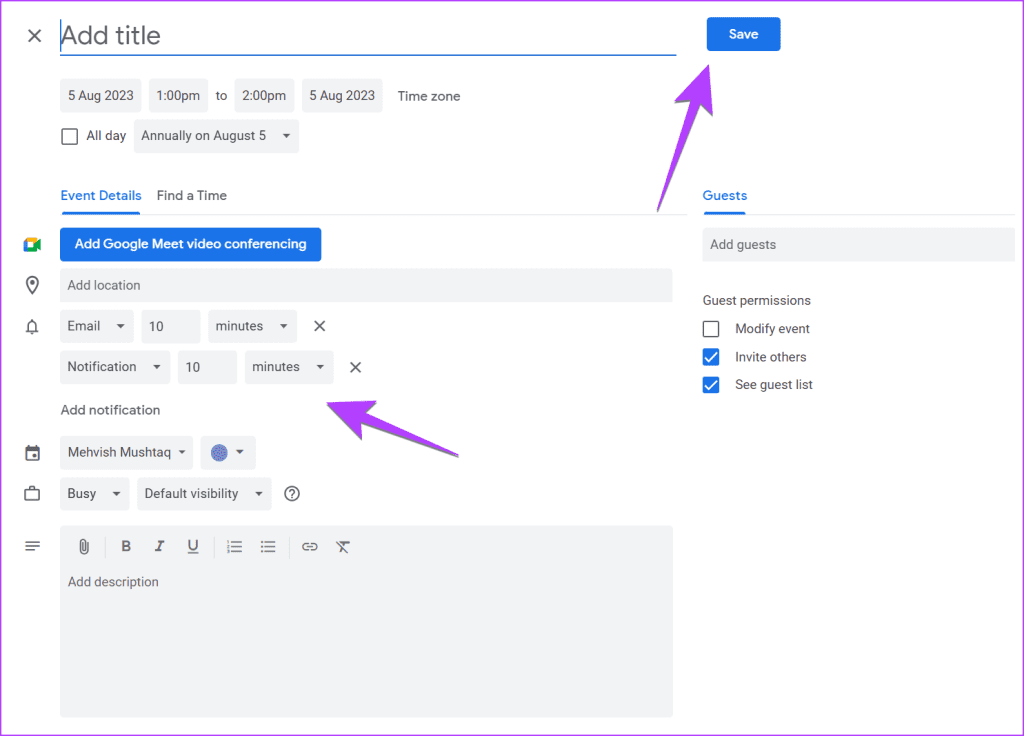
提示:了解如何與他人分享 Google 日曆。
1. 如何在Google日曆上隱藏生日?
若要在 Google 日曆行動應用程式上隱藏生日,請點擊三欄圖標,然後取消選取生日旁邊的方塊。同樣,取消選取 Google 日曆網站左側邊欄中的「聯絡人」或「生日」旁的核取方塊。
2. 如何從Google日曆中刪除生日?
如果您不想在 Google 日曆應用程式中追蹤 Google 通訊錄中的生日,請隱藏生日,如第一個常見問題解答中所示。但是,如果您想刪除某個人的生日,請在 PC 或手機上的 Google 通訊錄中編輯該聯絡人,然後刪除該聯絡人的生日。或者,如果您已手動將生日新增至 Google 日曆,請點擊 Google 日曆中的活動 > 點擊三點圖示 > 選擇刪除。
3. 如何將Facebook生日加入Google日曆?
Facebook 不提供匯出生日的本機選項。您需要使用名為「Birthday Calendar Exporter for Facebook」的 Chrome 擴充功能匯出 Facebook 生日。安裝並運行擴充功能。它將以 ICS 格式匯出生日。將 ICS 檔案下載到您的電腦上。現在,打開 Google 日曆並點擊其他日曆旁邊的 (+) 圖示。選擇導入。現在,新增您先前下載的 ICS 檔案。另外,了解如何在 Facebook 上關閉您的生日。
我們希望您能夠將生日新增至 Google 日曆。如果您不知道某人的生日,請了解如何在 LinkedIn和Snapchat上尋找生日。
發現解決 Google Meet 麥克風問題的有效方法,包括音頻設置、驅動程序更新等技巧。
在 Twitter 上發送訊息時出現訊息發送失敗或類似錯誤?了解如何修復 X (Twitter) 訊息發送失敗的問題。
無法使用手腕檢測功能?以下是解決 Apple Watch 手腕偵測不起作用問題的 9 種方法。
解決 Twitter 上「出錯了,重試」錯誤的最佳方法,提升用戶體驗。
如果您無法在瀏覽器中登入 Google 帳戶,請嘗試這些故障排除提示以立即重新取得存取權限。
借助 Google Meet 等視頻會議工具,您可以在電視上召開會議,提升遠程工作的體驗。
為了讓您的對話更加安全,您可以按照以下步驟在行動裝置和桌面裝置上為 Instagram 聊天啟用端對端加密。
了解如何檢查您的 Dropbox 安全設定有助於確保您的帳戶免受惡意攻擊。
YouTube TV 為我們提供了許多堅持使用的理由,因為它融合了直播電視、點播視頻和 DVR 功能。讓我們探索一些最好的 YouTube 電視提示和技巧。
您的三星手機沒有收到任何通知?嘗試這些提示來修復通知在您的 Samsung Galaxy 手機上不起作用的問題。








